wps pdf怎么设置纸张大小
2022-11-11 11:26:55作者:极光下载站
wps PDF文档是大家平常会使用的一款软件,可以通过这款软件帮助小伙伴们进行一些相关的设置与编辑,有的小伙伴想要知道怎么在文档中设置纸张大小,其实操作方法非常简单,在该文档的编辑页面中有一个裁剪页面的功能,你可以通过裁剪页面功能对文档页面进行裁剪,该软件提供智能选区和选区调整两个功能可以操作,在该功能下,智能选区可以通过软件自动帮助小伙伴们设置纸张大小,选区调整可以自己自定义设置纸张大小的参数,之后将设置好的纸张大小应用于全文档,下方是关于如何使用WPS PDF文档的具体操作方法,不清楚的小伙伴可以和小编一起来看看哦。
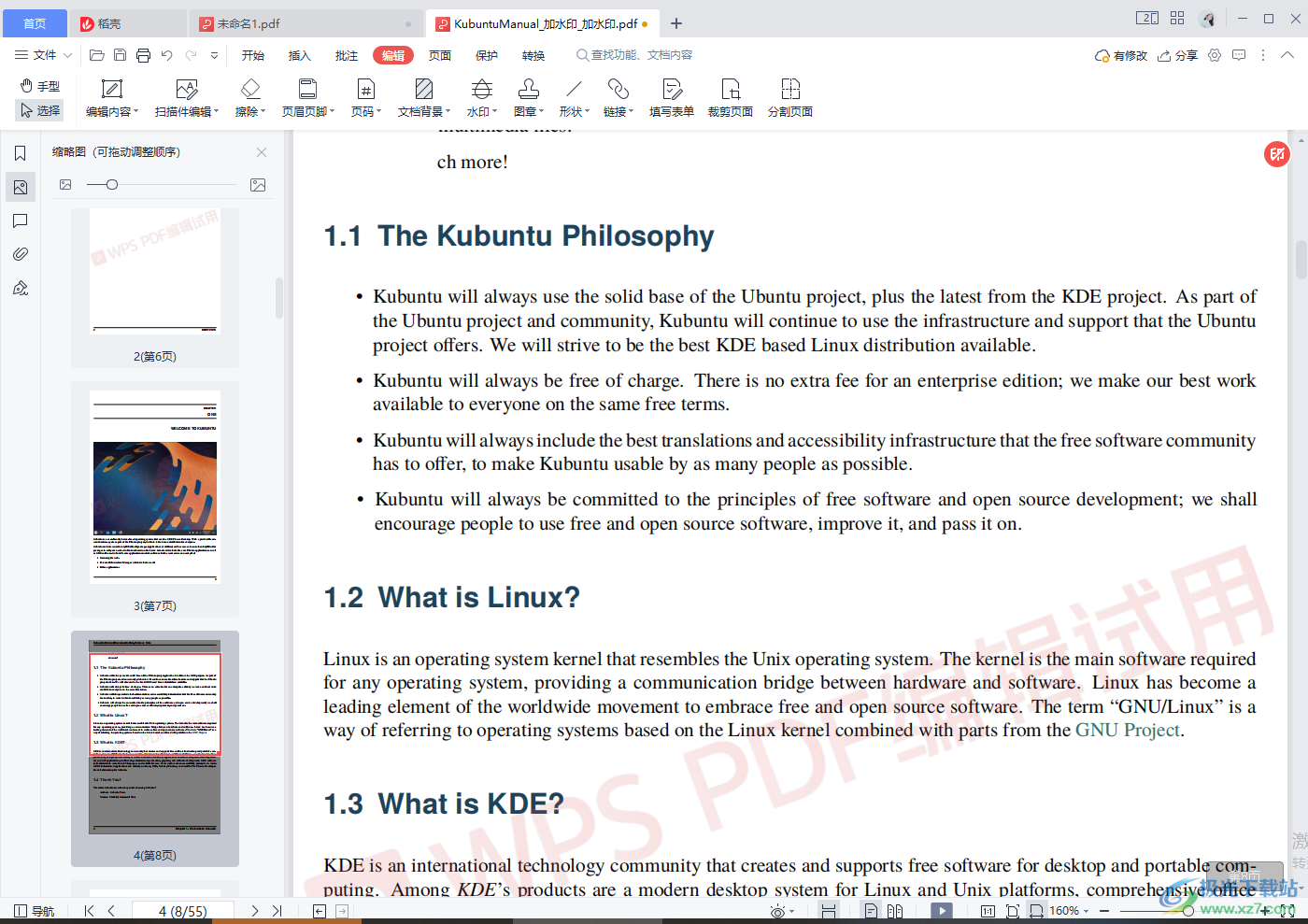
方法步骤
1.将PDF文档点击打开,然后在【编辑】的选项下,找到【裁剪页面】,用鼠标点击该选项。
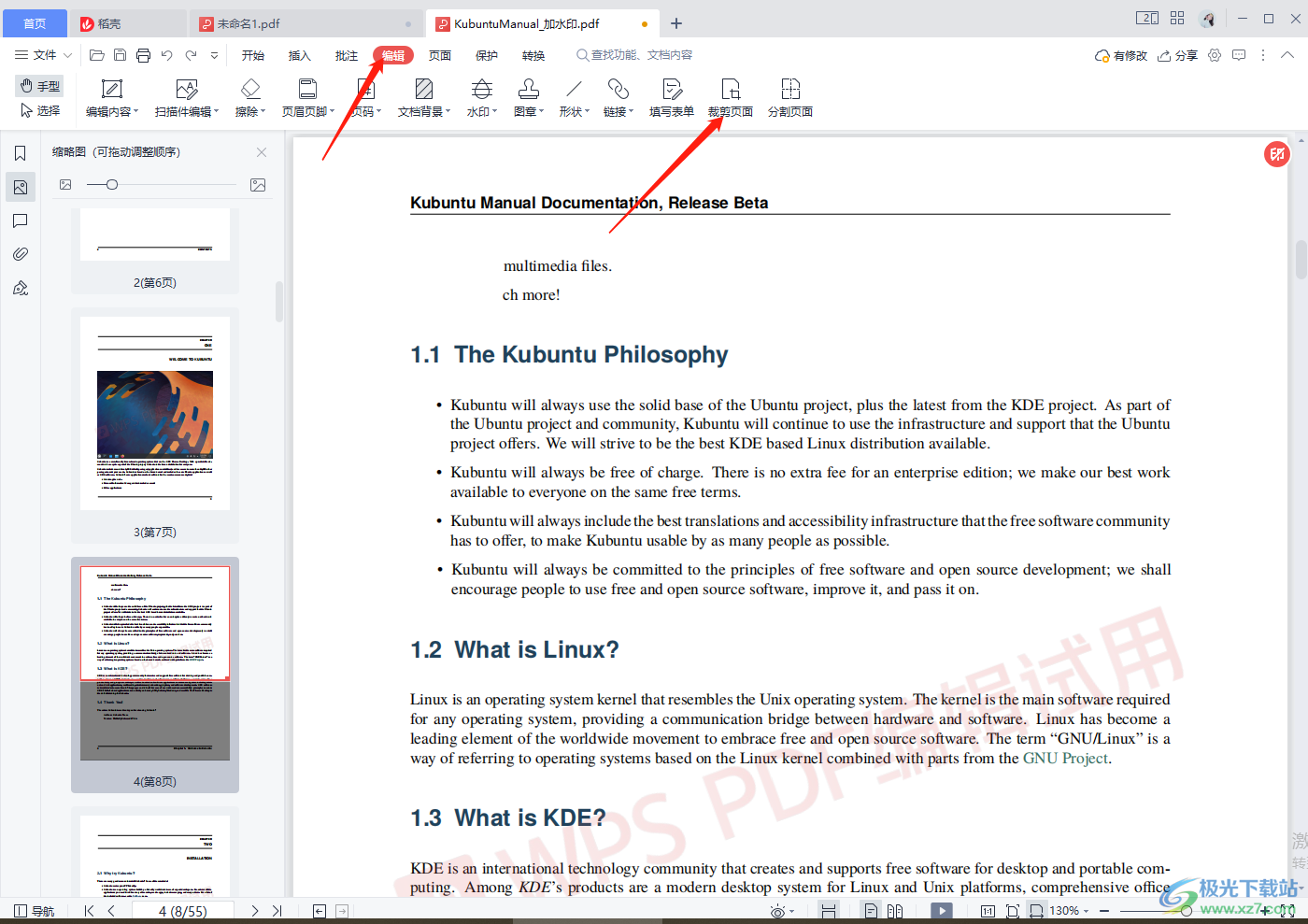
2.之后会有一个需要先保存文档再进行操作的窗口,点击保存按钮之后进入到保存页面中,将文档保存在自己需要的位置,然后点击保存按钮即可保存。
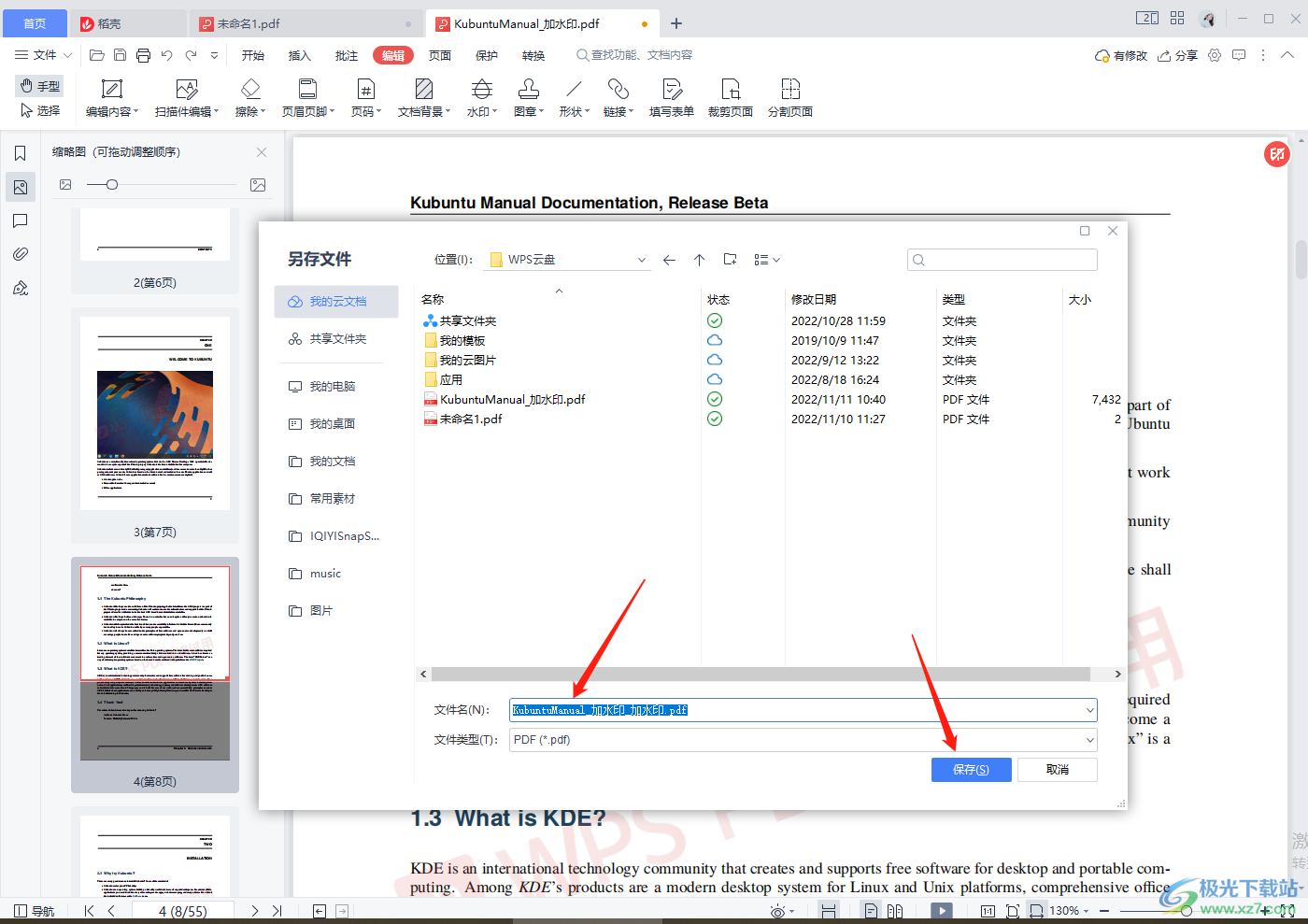
3.保存之后,你就可以进行裁剪页面纸张了,你可以直接用鼠标进行裁剪或者智能选区,智能选区是软件推荐的一个纸张大小,如果想要自己自定义纸张大小,那么点击【选区调整】,在打开的窗口中设置【页码单位】【页边距】,之后点击确定。
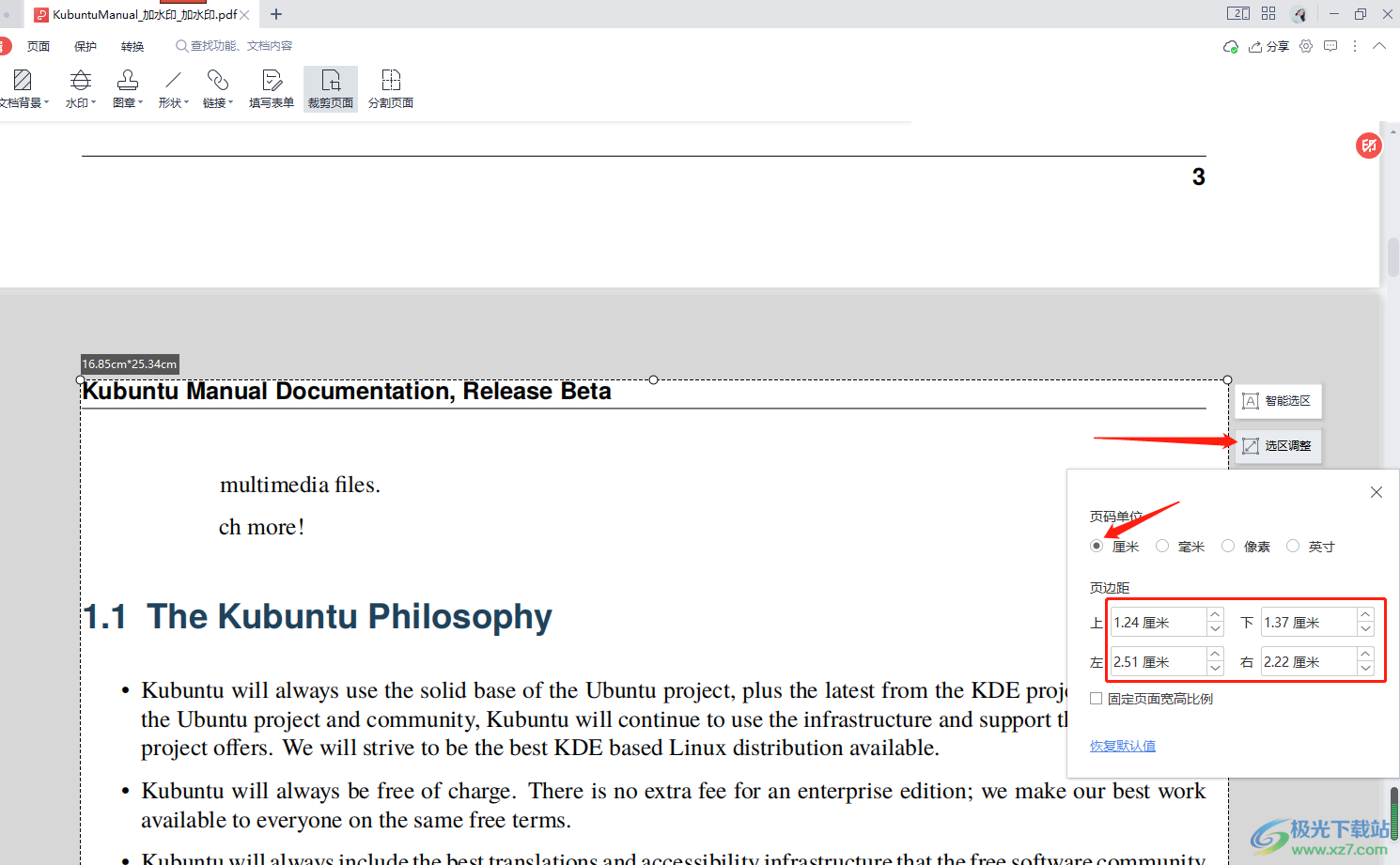
4.然后就会发现该页面的纸张大小已经设置好了,如图所示。
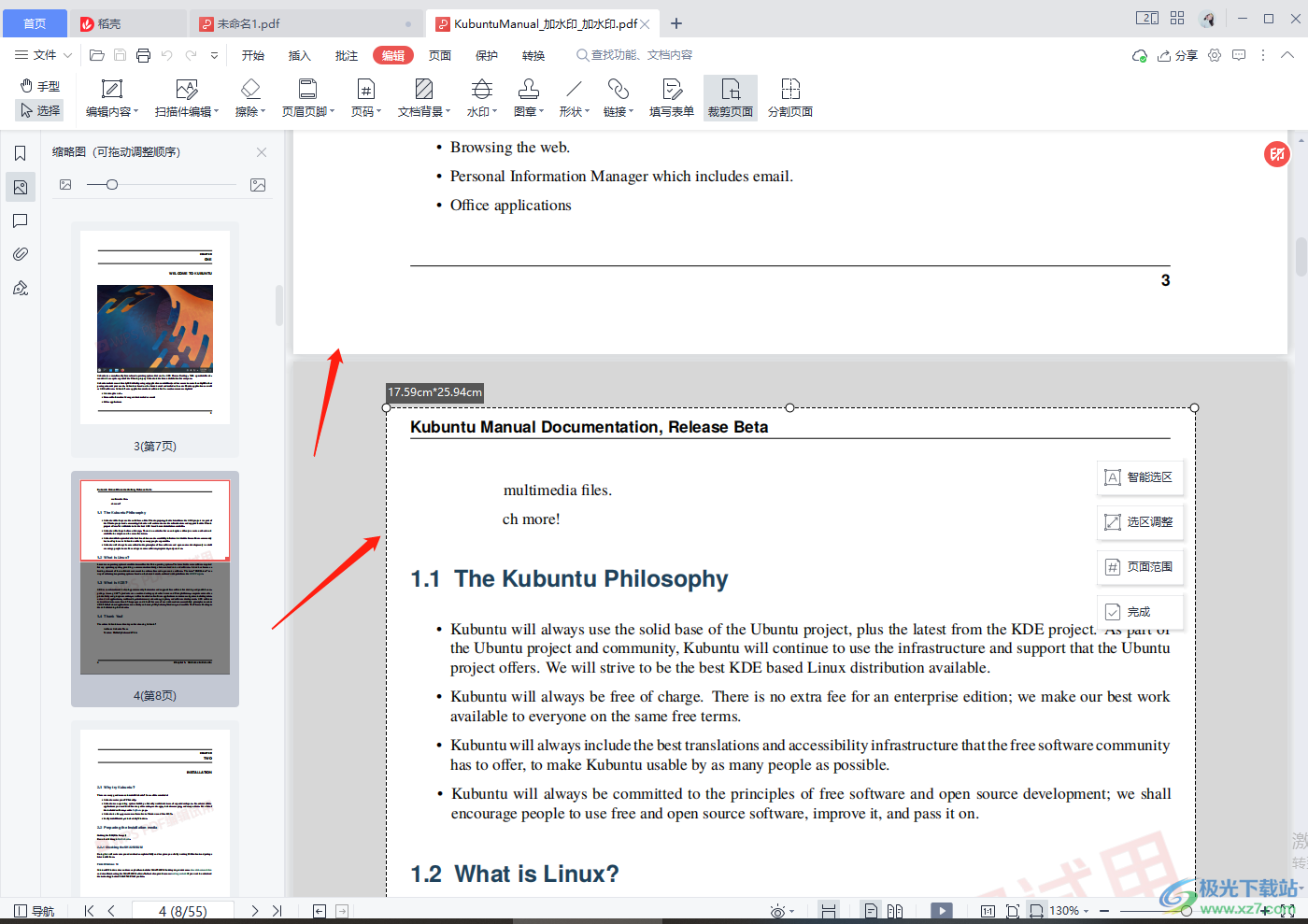
5.将下方的【页面范围】点击打开,勾选【全部页面】,然后点击确定。
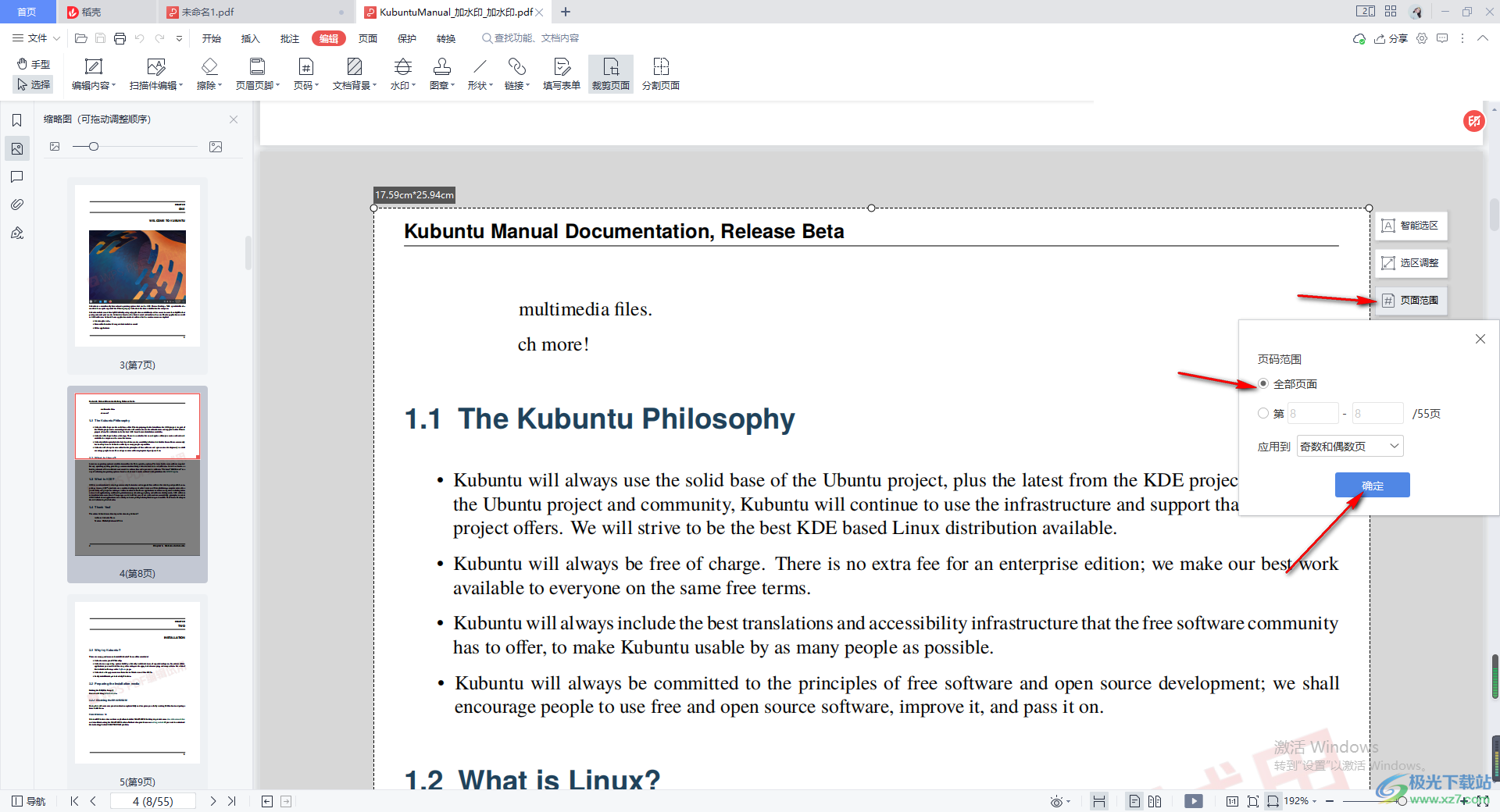
6.就会发现文档的全部页面的的纸张大小都会变成设置之后的纸张大小,如图所示。
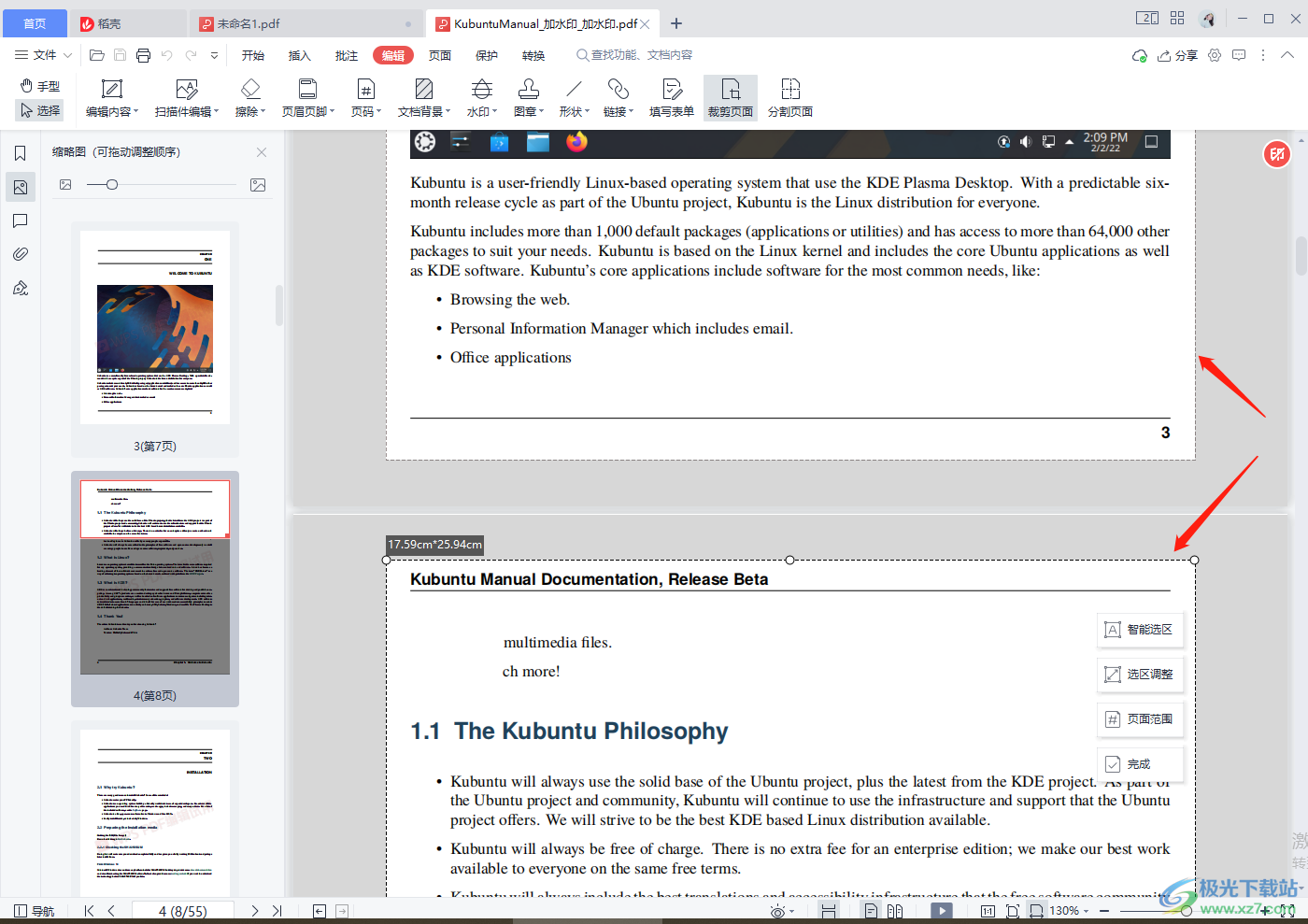
当你需要在WPS PDF文档中设置一下文档的纸张大小,那么你可以通过裁剪页面功能进行操作,裁剪之后文档的内容还是完好无缺的,纸张大小会发生改变,需要的话就试试吧。
